Hoe lees je een QR-code van een afbeelding: De ultieme gids

Je kunt elke QR-code van een foto, afbeelding of screenshot op je telefoon op verschillende manieren lezen. Je kunt de ingebouwde QR-codelezer voor afbeeldingen, een externe 2D-barcodescanner-app, Google Lens of Google Foto's gebruiken.
Dit artikel biedt een stapsgewijze handleiding over hoe je een QR-code kunt scannen in een afbeelding of foto die is opgeslagen in de galerij van je telefoon.
Inhoudsopgave
Haal of scan een QR-code uit een afbeelding of foto: Een korte video tutorial
Hoe u QR-codes op het scherm van uw computer kunt scannen
Ga naar QR TIGER Om een QR-code online te scannen vanaf een afbeelding met behulp van uw computer, laptop of desktop:
Upload een QR-code afbeelding en er verschijnt een URL.
Kopieer de link en plak deze in uw browser.
Op deze manier kun je QR-codes lezen zonder ze te scannen. Gebruik deze online QR-code afbeeldingslezer om elke QR-code afbeelding die op je computer, laptop of tablet is opgeslagen te decoderen.
Notitie Dit kan helpen Het weer is vandaag prachtig. Hoe een QR-code scannen op een laptopscherm
Hoe je een QR-code van een afbeelding op je telefoon kunt lezen
Scan direct de QR-code vanuit Foto's of afbeeldingengalerij van uw telefoon of apparaat. Hoewel velen dit nog niet weten, kunnen smartphones op verschillende manieren een QR-code scannen in een afbeelding.
Enkele eenvoudige manieren om een QR-code te lezen vanuit een bestaande afbeelding op uw telefoon:
Het gebruik van een QR-code foto scanner van een derde partij
QR TIGER QR Code Generator | QR Scanner
QR TIGER is een hoog gewaardeerde gratis QR-code maker en scanner dat is compatibel met elk apparaat. Het werkt goed op iOS of Android.
Met deze app kun je gratis aanpasbare QR-codes maken en QR-codes scannen die zijn opgeslagen in je afbeeldingengalerij of Google Foto's, zonder advertenties.
Het is eenvoudig om een QR-code afbeelding te scannen met deze app. Hier is hoe je dit kunt gebruiken als een QR-code scanner voor afbeeldingen:
- Open de QR TIGER app
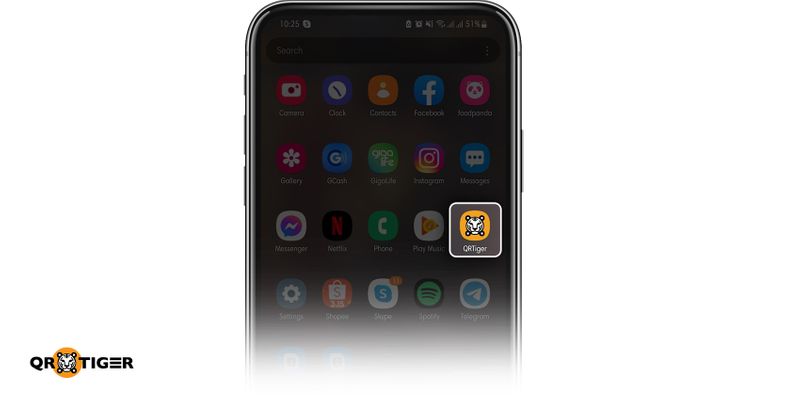
- Tik op “Scannen” om de QR-code in de afbeelding te lezen
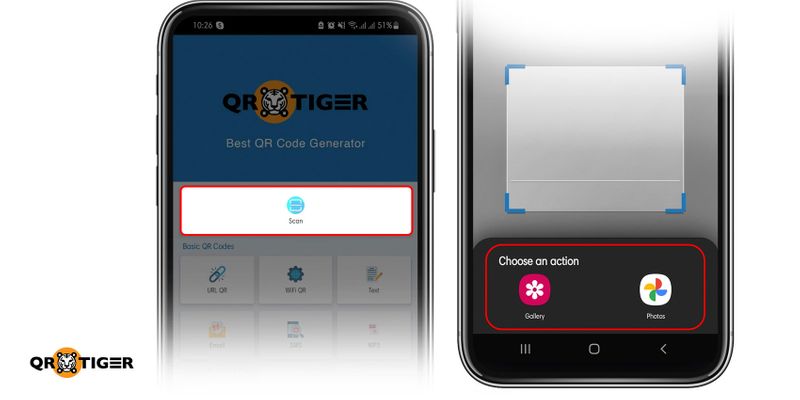
- Selecteer een QR-code afbeelding om te scannen en de link te openen
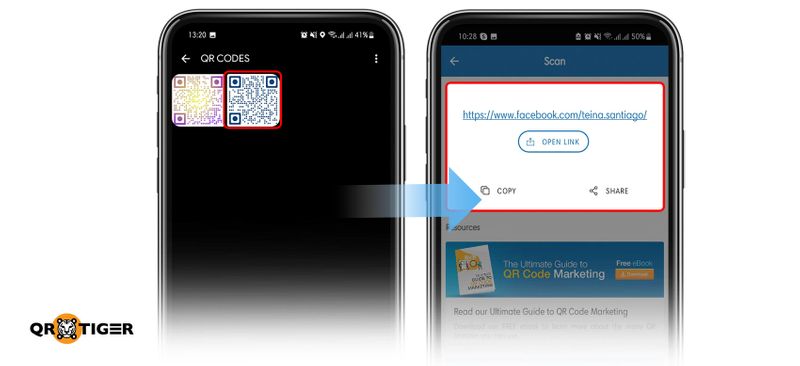
Pin Dit kan ook helpen Hoe u een QR-code vanaf een schermafbeelding kunt scannen
QR Code Scanner & QR Reader door EZ to Use
QR-code Scanner & Reader is een snelle en veilige smartphone scanner die QR-codes kan scannen of barcodes kan lezen van een afbeelding. Het is moeiteloos en eenvoudig te gebruiken.
QR Barcode: Scanner & Create door Scan Team
Dit is weer een andere app die je kunt gebruiken als barcode- of QR-codebeeldlezer. Open eenvoudigweg de app en richt de camera op de QR-code of barcode die je wilt scannen. De app zal onmiddellijk de informatie herkennen, lezen en decoderen.
QR Code Reader van Scan Mobile
Dit is een andere streepjescode en QR-code foto-lezer voor Android-apparaten. Het kan elke QR-code en streepjescode lezen en decoderen vanuit een afbeelding die op uw apparaat is opgeslagen.
Met behulp van Google Lens
Naast het gebruik van QR-scanner apps voor afbeeldingen, kunt u ook Google Lens en Google Foto's gebruiken om een QR-code van een afbeelding te decoderen. Hier is hoe:
- Open Google Lens
- Tik op het camera-icoon op je zoekbalk
- Kies een QR-code afbeelding die je wilt scannen
- Klik op de link om toegang te krijgen tot de inhoud
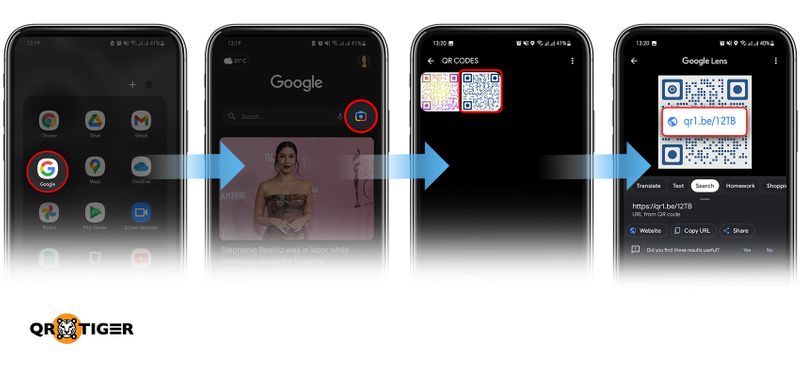
Met behulp van Google Foto's
Net als Google Lens kan Google Foto's ook een QR-code lezen zonder te scannen. Zo doe je dat:
- Ga naar je Foto's app.
- Kies in je bibliotheek een QR-code afbeelding die je wilt decoderen
- Tik op "lens" onder aan je scherm
- Klik op de link om toegang te krijgen tot de informatie in de QR-code.
Voorwerp Dit kan ook helpen Hoe een QR-code scannen online zonder een app
Lees vandaag een QR-code van een afbeelding met QR TIGER
Als je een QR-codefoto, schermafbeelding of afbeelding hebt opgeslagen, hoef je niet nog een telefoon tevoorschijn te halen of moeilijk te doen om deze te scannen.
U kunt de afbeelding uploaden naar QR TIGER om deze binnen enkele seconden te decoderen. Het is eenvoudig, snel en bespaart u extra stappen. Probeer vandaag QR TIGER te gebruiken om een QR-code vanuit een afbeelding te lezen en maak het hele proces eenvoudiger voor uzelf.
Met QR TIGER kun je beide doen - een QR-code scannen van een afbeelding of er zelf een maken.
Het is een betrouwbare QR-code software Online beschikbaar voor alle gebruikers. Bekijk onze website om meer te leren over QR-code tips en oplossingen.
Veelgestelde vragen
Kan ik een QR-code lezen van een afbeelding?
Je kunt een QR-code rechtstreeks van een foto of screenshot lezen of scannen. Gebruik hiervoor een gratis QR-code scanner zoals de QR TIGER app. Het is een gratis QR-code scanner voor Android en iOS.
Hoe scant u een QR-code van een schermafbeelding?
Ja, je kunt een QR-code scannen vanuit een screenshot. Gebruik een QR-codelezer-app om de opgeslagen informatie van de code altijd toegankelijk te maken met je smartphone.
Hoe kunt u een QR-code scannen op hetzelfde telefoonscherm?
De enige manier waarop je QR-codes op hetzelfde telefoonscherm kunt scannen, is door een gratis QR-code scanner te gebruiken. Je kunt er een gratis downloaden—op Android en iOS.





